
メモリ検出は、win10 の内部ストレージをチェックするのに役立ちます。多くの友人はメモリ検出の方法を知りません。実際には、[プロパティ] をクリックし、コントロール パネルのホームページを見つけて設定を完了するだけです。
1. Windows 10 オペレーティング システムのデスクトップで、[この PC] アイコンを右クリックし、表示されたメニューから [プロパティ] を選択します。ポップアップオプションメニュー。
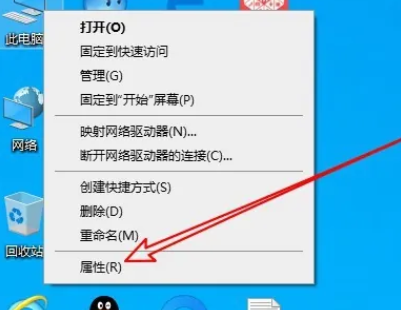
2. 次に、表示されたシステムのプロパティ ウィンドウで、左上隅にあるコントロール パネルのホームページのショートカット エントリをクリックします。
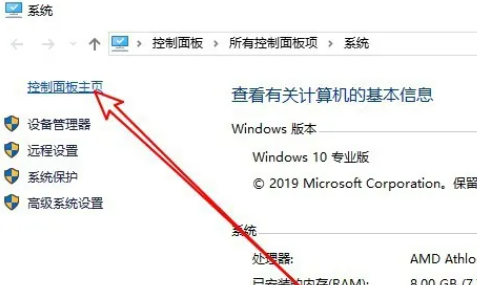
3. コントロール パネルに入ったら、右上隅にある [表示モード] ドロップダウン ボタンをクリックし、ポップアップ ドロップダウンから大きいアイコン オプションを選択します。メニュー。
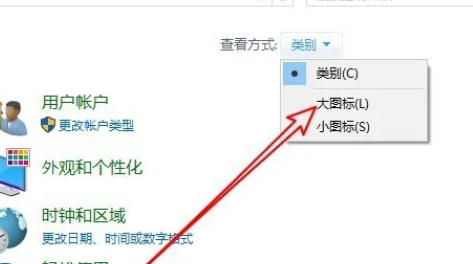
4. 新しい [すべてのコントロール パネル項目] ウィンドウで、[管理ツール] アイコンをクリックします。
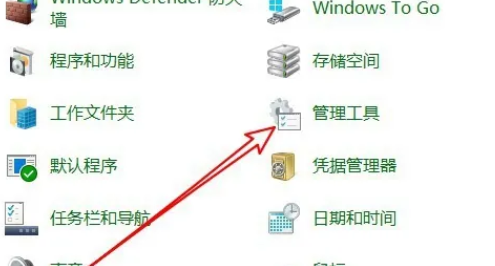
5. 管理ツール ウィンドウに入ったら、Windows メモリ診断アイコンをクリックします。
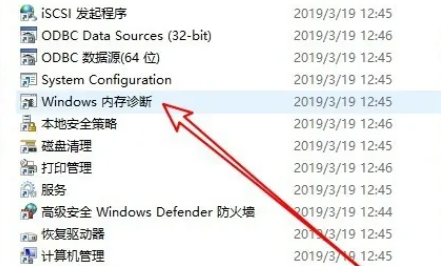
6. Windows メモリ診断ウィンドウが表示されるので、[今すぐ再起動して問題を確認する] オプションをオンにします。
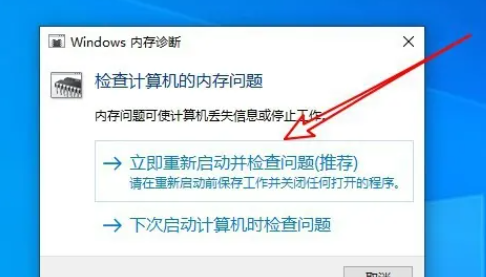
7. コンピューターは自動的に再起動し、同時にメモリ診断ツールを実行し、テスト全体が完了するまで待機します。

以上がwin10 に付属のメモリ テストの結果はどこで確認できますか?の詳細内容です。詳細については、PHP 中国語 Web サイトの他の関連記事を参照してください。